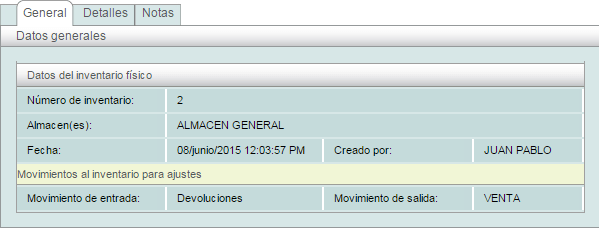Inventario de productos
Inventario
Al ingresar al producto usted podrá observar la pestaña "Inventario", donde podrá realizar ajustes y movimientos.
- Almacén en donde se encuentra registrado el producto.
- Existencia del producto dentro del almacén.
- Total de comprometidos (productos relacionados en ordenes de venta o traspasos de almacenes).
- Ajuste.
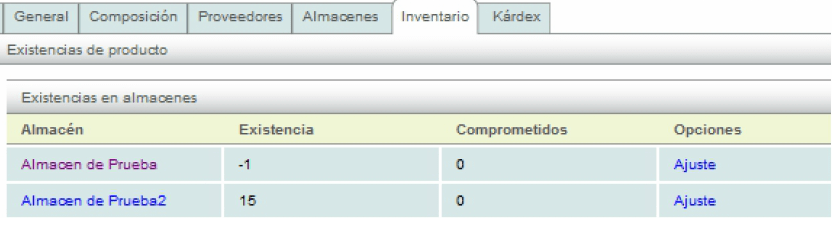
Ajuste
Una vez realizado el inventario físico usted puede realizar ajustes en el inventario, de este modo usted tendrá información verídica dentro del sistema. Este "ajuste" se realiza por producto en cada almacén.
- Nueva existencia.
- Tipo de movimiento. Vea también la lección "Tipos de Movimiento".
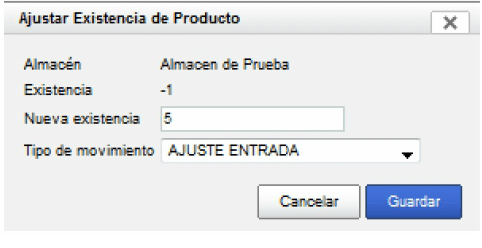
Kárdex
El kárdex del producto es un resumen de todos los movimientos realizados en el producto, seleccionando esta pestaña usted podrá obtener información relevante de su producto.
- Almacén donde se registró el movimiento.
- Tipo de movimiento.
- Cantidad de productos afectados.
- Fecha del movimiento.
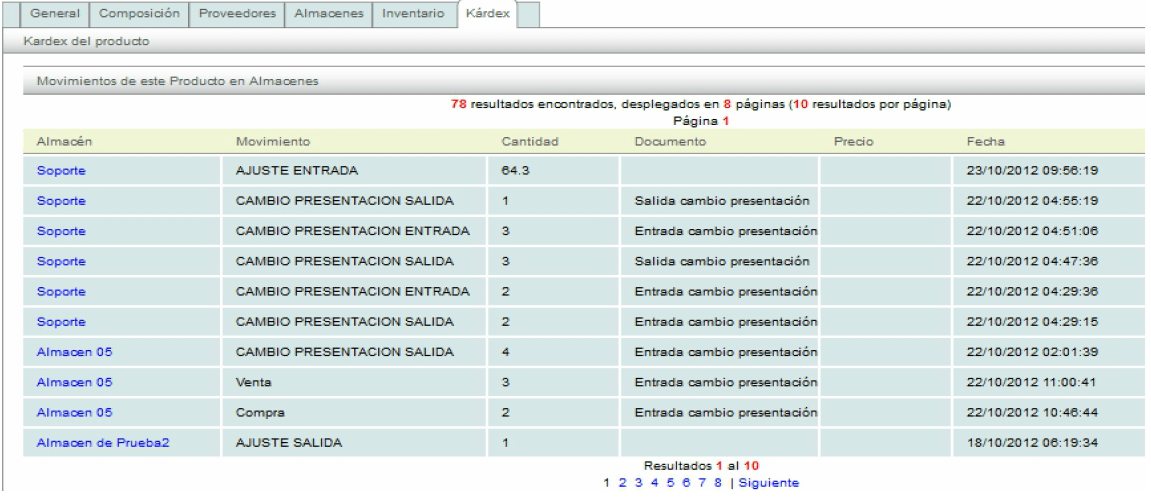
Inventario físico
El Inventario físico podrá apoyarlo para tener un control sobre el conteo de los bienes existentes en su empresa y confrontarla contra la existencia registrada en los libros. La importancia de un inventario físico es reunir información relevante que describa de manera detallada el estado de los activos de tal forma que al realizar una consulta se refleje la condición real del bien, de manera que permita la toma de decisiones.
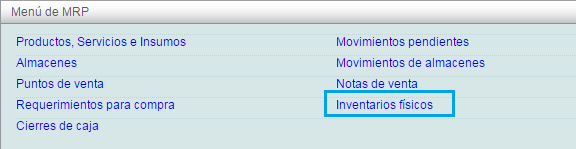
En el menú de MRP, seleccione la opción “Inventarios Físicos”.

Le presentará en menú "Acciones" la opción "Crear inventario físico" seleccionela.
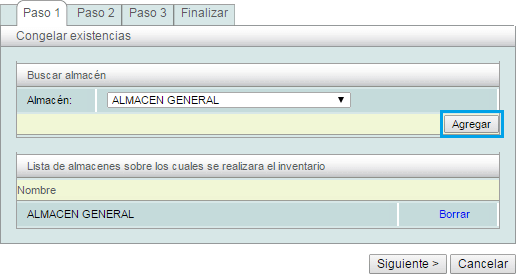
Paso 1: Seleccione el almacén al cual estará vinculado el inventario, presione el botón de agregar, una vez que este agregado el almacén en la parte inferior dé click en siguiente.
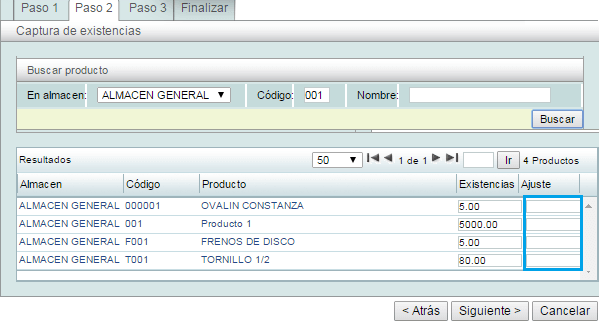
Paso 2: Agregue los ajustes de los productos del inventario físico una vez terminado el ajuste presione el botón de siguiente.
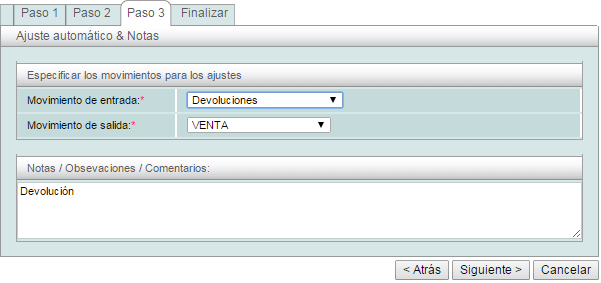
Paso 3: Seleccione un movimiento de entrada y de salida así como las observaciones de los movimientos, una vez terminado presione el botón de siguiente.
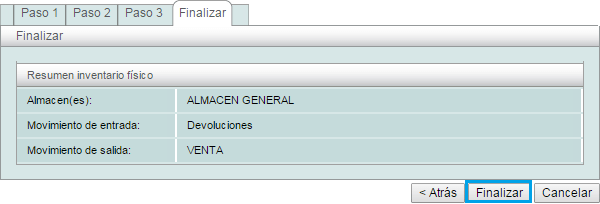
Finalizar: le mostrará el resumen del inventario físico, para finalizar presione el botón de finalizar.
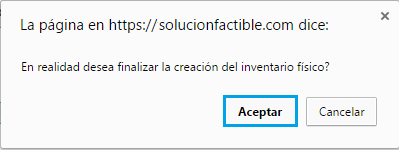
El sistema le presentará una ventana emergente preguntando si en realidad desea finalizar la acción, dé click en el botón de aceptar.
El sistema guardara los cambios y le mostrará el resumen del inventario.